
Raspberry pi pico RP2040 con ESP8285: Cómo aprovechar esta placa híbrida con conectividad Wi-Fi
Existen placas basadas en el microcontrolador RP2040 que integran en una sola tarjeta un módulo Wi-Fi ESP8285. Esta combinación permite que el RP2040 se encargue de la lógica del programa y que el ESP8285 proporcione conectividad Wi-Fi. Ambos se comunican por UART mediante comandos AT estándar.

Este tipo de placas es ideal para proyectos embebidos con conectividad inalámbrica, utilizando herramientas como MicroPython, Thonny y firmware AT de Espressif.
¿Cómo está construida esta placa?
- RP2040 (microcontrolador principal).
- ESP8285 (chip Wi-Fi compatible con comandos AT).
- UART compartido entre el RP2040 y el ESP8285 (normalmente GPIO 0 y 1).
-
Dos botones:
- BOOTSEL: usado para cargar firmware en el RP2040.
- BOOT (serigrafiado así): usado para entrar en modo de flasheo del ESP8285.
- Puerto USB-C para alimentación y programación.
- Pines GPIO compatibles con el ecosistema Raspberry Pi Pico.
Archivos necesarios
Para seguir este tutorial, necesitas descargar un paquete .zip que contiene todas las herramientas y códigos organizados por carpetas.
👉 Haz clic en el siguiente enlace para descargar el archivo ZIP necesario:
Descargar paquete Pi pico ESP8285
Una vez descargado, descomprímelo en una carpeta de fácil acceso.
Secuencia completa de programación
1. Flashear el RP2040 con Serial_port_transmission.uf2
- Conecta la placa al PC manteniendo presionado el botón BOOTSEL.

- Se montará una unidad llamada
RPI-RP2. - Desde la carpeta
Firmware/, copia el archivoSerial_port_transmission.uf2a esa unidad.
- La placa se reiniciará automáticamente.
2. Flashear el ESP8285 con WIFI-ESP8285_upgrade.bin
- Desconecta la placa.
- Presiona y mantén presionado el botón BOOT y vuelve a conectar la placa.

- Abre la herramienta Flash Download Tool desde la carpeta
flash_download_tool/. - Selecciona el chip
ESP8285.
- Configura:
-
Archivo:Firmware/WIFI-ESP8285_upgrade.bin (comprueba que este seleccionado con palomita) - Escribe la dirección:
0x0 - SPI Speed:
40 MHz - SPI Mode:
DOUT - Activa
DoNotChgBin
-
- Selecciona el puerto COM correcto.
- Haz clic en Start y espera a que finalice con éxito.

- Al finalizar con éxito veras algo como esto:

3. Flashear el RP2040 con MicroPython
- Desconecta la placa.
- Presiona BOOTSEL y vuelve a conectarla.
- Copia el archivo
rp2-pico-20230321-unstable-v1.19.1-984-gd54208a2f.uf2(ubicado enFirmware/) en la unidadRPI-RP2.
Prueba en Thonny
- Abre Thonny IDE (si aún no lo tienes, lo puedes descargar de thonny.org)
- En la barra de menú, ve a Herramientas → Opciones → Intérprete.
- En "Tipo de intérprete", selecciona MicroPython (Raspberry Pi Pico).
- Asegúrate de que en "Puerto" aparezca algo como
COMx.Si no aparece nada, intenta reconectar la Pico. - Haz clic en Aceptar.

Ahora deberías ver una consola como esta en la parte inferior de Thonny:
>>>
Escribe el siguiente código para probar que todo funciona:
print("¡Hola desde MicroPython en la Pico!")Y deberías ver:
¡Hola desde MicroPython en la Pico!¡Eso significa que tu Raspberry Pi Pico ya está corriendo MicroPython correctamente!

Prueba de funcionamiento: Servidor TCP
Desde Thonny, abre el archivo TCP_Server.py en la carpeta Códigos/. Este programa configura el ESP8285 como servidor TCP en el puerto 8080.
¿Cómo usarlo?
- Abre Thonny y selecciona MicroPython (RP2040).
- Desde
Códigos/, abreTCP_Server.py. - Edita tus credenciales Wi-Fi en el script.

- Ejecuta el código.
- En la shell después de conectar veras la +CIFSR:STAIP que es la dirección ip del servidor creado.

- Desde otro dispositivo en la misma red, conecta al IP del ESP8285 en el puerto 8080 con una app cliente TCP o Telnet, por ejemplo Hercules (la puedes descargar del siguiente enlace: https://www.hw-group.com/software/hercules-setup-utility)
- Lo que envíes será respondido por el ESP con eco.

Prueba de funcionamiento: Obtener hora y fecha desde un servidor HTTP
Como paso adicional para verificar que el módulo ESP8285 está funcionando correctamente, puedes ejecutar el script incluido en la carpeta Códigos con el nombre Obtener hora y fecha.py.
Este código se conecta a la red Wi-Fi configurada y hace una solicitud HTTP GET al servidor público worldtimeapi.org, específicamente a la siguiente URL:
http://worldtimeapi.org/api/timezone/America/Mexico_CityUna vez recibida la respuesta, el script extrae la fecha y hora actuales y las muestra en pantalla, permitiéndote comprobar que la conexión TCP y la comunicación con servidores remotos están funcionando correctamente.
Pasos para probarlo:
- Abre Thonny o tu entorno de desarrollo para MicroPython.
- Conecta la placa al puerto USB-C de tu PC.
- Abre el archivo
Obtener hora y fecha.pydesde la carpetaCódigosdel ZIP. - Asegúrate de haber editado el SSID y contraseña de tu red Wi-Fi .
- Ejecuta el código y espera a que se imprima la hora actual de la Ciudad de México.

Este ejemplo es ideal para validar que el ESP8285 puede hacer solicitudes a servidores HTTP y que el entorno de red está correctamente configurado.
Conclusión
Estas placas que integran RP2040 + ESP8285 son una excelente opción para proyectos de automatización, domótica o comunicaciones remotas. Con una configuración adecuada y los firmwares correctos, se convierten en dispositivos Wi-Fi completamente funcionales utilizando MicroPython.
¿Quieres controlar LEDs, enviar datos a la nube o manejar sensores remotos? Esta base te permite hacerlo.
¿Tienes alguna duda?
No dudes en comentar, te responderemos lo mas pronto posible.
No comments










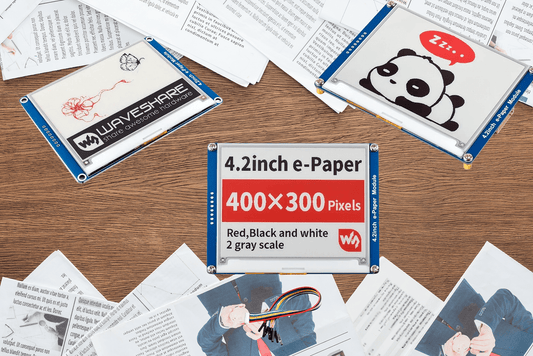
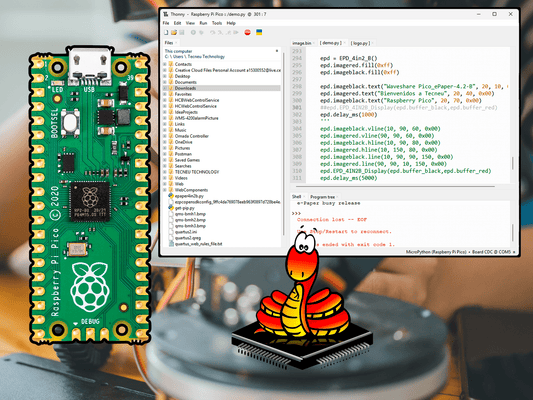
0 comments